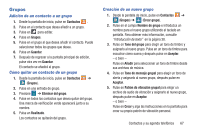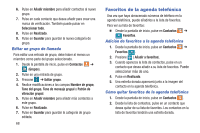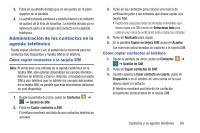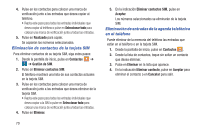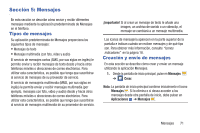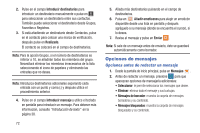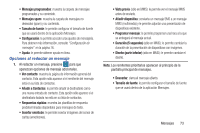Samsung SM-G870A User Manual Att Galaxy S5 Sm-g870a Kit Kat Spanish User Manua - Page 76
Favoritos de la agenda telefónica, Editar un grupo de llamada
 |
View all Samsung SM-G870A manuals
Add to My Manuals
Save this manual to your list of manuals |
Page 76 highlights
6. Pulse en Añadir miembro para añadir contactos al nuevo grupo. 7. Pulse en cada contacto que desea añadir para crear una marca de verificación. También puede pulsar en Seleccionar todo. 8. Pulse en Realizado. 9. Pulse en Guardar para guardar la nueva categoría de grupo. Editar un grupo de llamada Para editar una entrada de grupo, debe haber al menos un miembro como parte del grupo seleccionado. 1. Desde la pantalla de inicio, pulse en Contactos ➔ (Grupos). 2. Pulse en una entrada de grupo. 3. Presione ➔ Editar grupo. 4. Realice modificaciones a los campos Nombre de grupo, Tono del grupo, Tono de mensaje grupal o Patrón de vibración grupal. 5. Pulse en Añadir miembro para añadir más contactos a este grupo. 6. Pulse en Realizado. 7. Pulse en Guardar para guardar la categoría de grupo editada. 68 Favoritos de la agenda telefónica Una vez que haya almacenado números de teléfono en la agenda telefónica, puede añadirlos a la lista de favoritos. Para ver su lista de favoritos: Ⅲ Desde la pantalla de inicio, pulse en Contactos ➔ Favoritos. Adición de favoritos a la agenda telefónica 1. Desde la pantalla de inicio, pulse en Contactos ➔ Favoritos . 2. Presione ( Añadir a favoritos). 3. Cuando aparezca la lista de contactos, pulse en un contacto que desea añadir a su lista de favoritos. Puede seleccionar más de uno. 4. Pulse en Realizado. 5. Una estrella dorada aparecerá junto a la imagen del contacto en la agenda telefónica. Cómo quitar favoritos de la agenda telefónica 1. Desde la pantalla de inicio, pulse en Contactos . 2. Desde la lista de contactos, pulse en un contacto que desea quitar de su lista de favoritos. Los contactos en la lista de favoritos tendrán una estrella dorada.